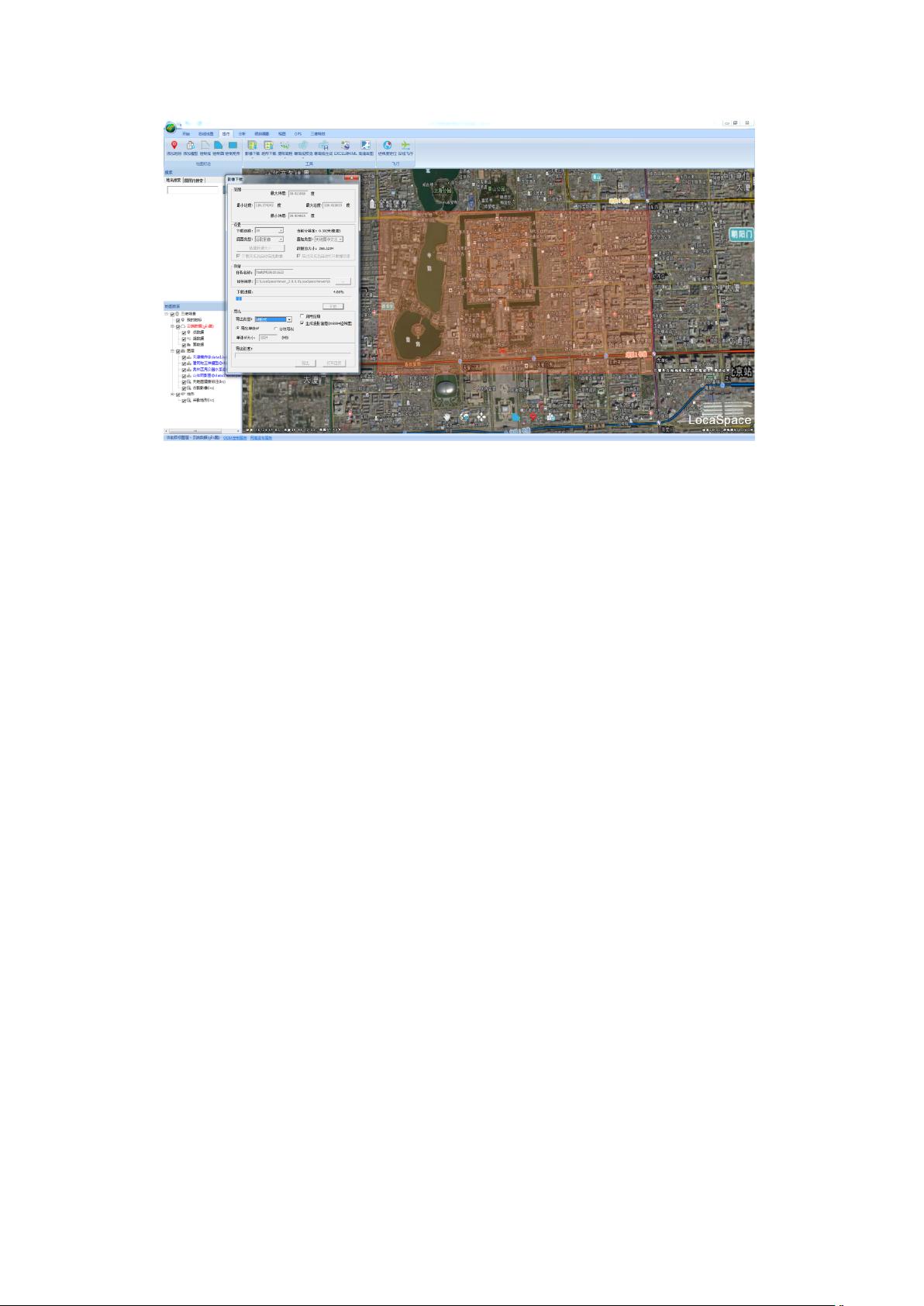LocaSpaceViewer影像坐标系转换教程
91 浏览量
更新于2024-08-04
收藏 9.73MB DOCX 举报
"这篇文档详细介绍了如何使用LocaSpace Viewer下载的影像进行坐标系转换,以解决在ARCGIS等专业软件中打开时出现的影像拉伸问题。文档提到,由于下载的影像投影信息为经纬度,而ARCGIS默认使用坐标系统,因此需要进行转换。文中提供了两个主要软件——LocaSpace Viewer和ARCGIS 10.1,并给出了具体的转换步骤。"
在地理信息系统中,坐标系转换是至关重要的,特别是当数据来源于不同的来源或在不同软件间交互使用时。LocaSpace Viewer是一款集成多种在线地图服务的软件,能够方便地下载遥感影像和地形数据。然而,这些下载的影像通常以WGS84坐标系(即经纬度)表示,而在ARCGIS等GIS软件中,可能需要使用UTM或其他平面坐标系。这导致了影像在打开时的拉伸现象。
1. LocaSpace Viewer下载影像
- 用户可以选择自定义下载范围,例如通过导入shp、kml等边界文件或直接在软件中框选。
- 下载选项包括级数(最高19级)、底图类型(谷歌影像或天地图)以及叠加类型(中文或英文标注)。
- 下载完成后,数据会自动打开,需要将其加载到ARCGIS进行下一步操作。
2. ARCGIS中的坐标转换
- 方法一:使用ArcToolbox中的“投影栅格”工具。在数据管理工具模块下,用户需要指定输入栅格(LocaSpace Viewer下载的影像),源坐标系(WGS84),输出路径,以及目标坐标系(例如UTM)。
- 输入栅格:下载的Tiff影像数据。
- 源坐标系:通常为WGS84经纬度坐标系。
- 输出路径:用户可以自定义保存转换后影像的位置。
- 输出坐标系:根据实际需求选择合适的平面坐标系,如UTM Zone。
完成上述步骤后,原本拉伸的影像应在ARCGIS中正确显示,解决了由于投影不一致引起的问题。坐标系转换对于确保地理空间数据的准确性和一致性至关重要,特别是在进行空间分析、制图和数据融合时。理解并掌握这种转换方法对于任何使用GIS软件的用户都是非常必要的。
2022-07-15 上传
2022-06-04 上传
2020-06-23 上传
2021-10-24 上传
matlab大师
- 粉丝: 2714
- 资源: 8万+
最新资源
- 前端协作项目:发布猜图游戏功能与待修复事项
- Spring框架REST服务开发实践指南
- ALU课设实现基础与高级运算功能
- 深入了解STK:C++音频信号处理综合工具套件
- 华中科技大学电信学院软件无线电实验资料汇总
- CGSN数据解析与集成验证工具集:Python和Shell脚本
- Java实现的远程视频会议系统开发教程
- Change-OEM: 用Java修改Windows OEM信息与Logo
- cmnd:文本到远程API的桥接平台开发
- 解决BIOS刷写错误28:PRR.exe的应用与效果
- 深度学习对抗攻击库:adversarial_robustness_toolbox 1.10.0
- Win7系统CP2102驱动下载与安装指南
- 深入理解Java中的函数式编程技巧
- GY-906 MLX90614ESF传感器模块温度采集应用资料
- Adversarial Robustness Toolbox 1.15.1 工具包安装教程
- GNU Radio的供应商中立SDR开发包:gr-sdr介绍